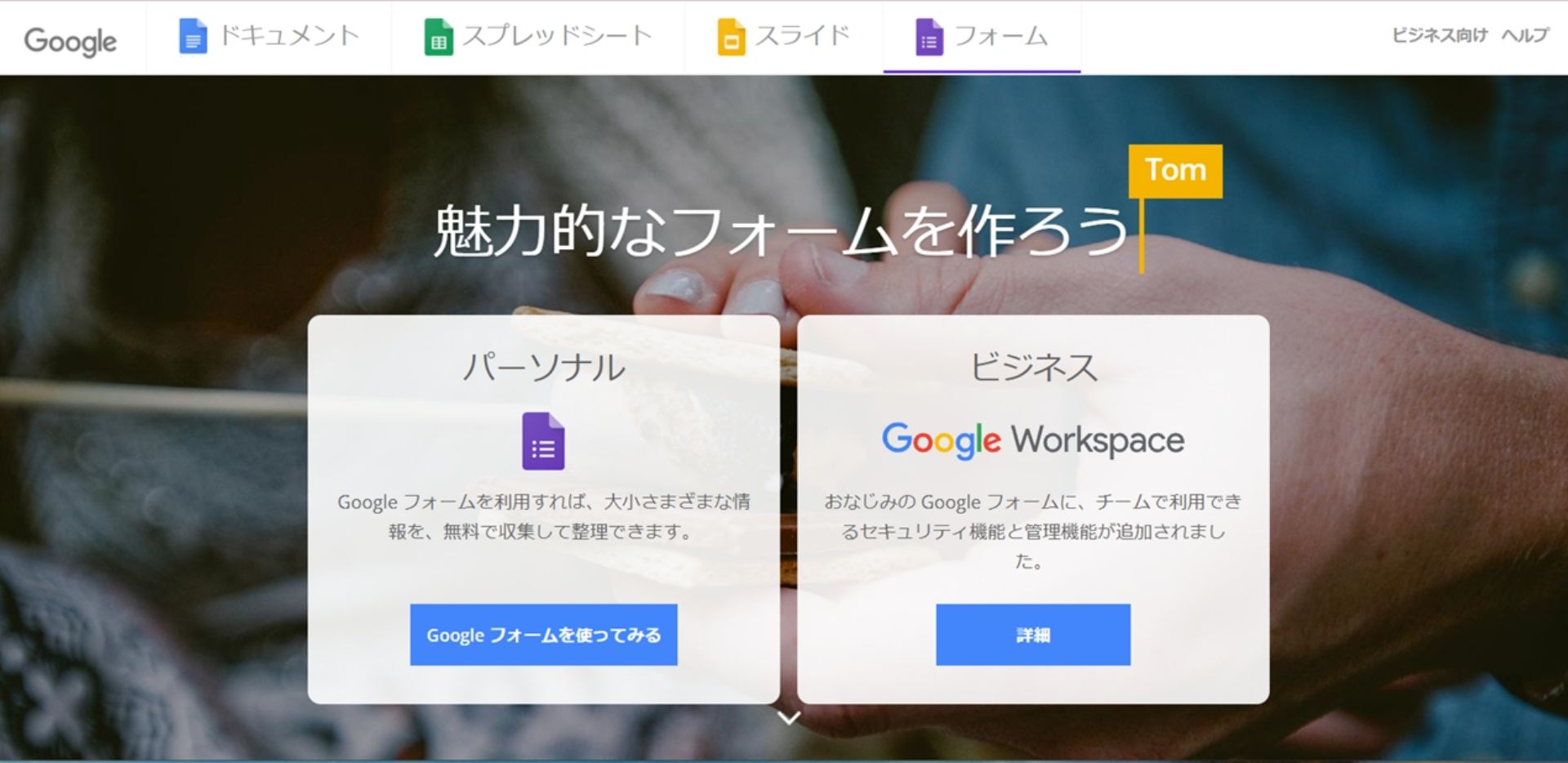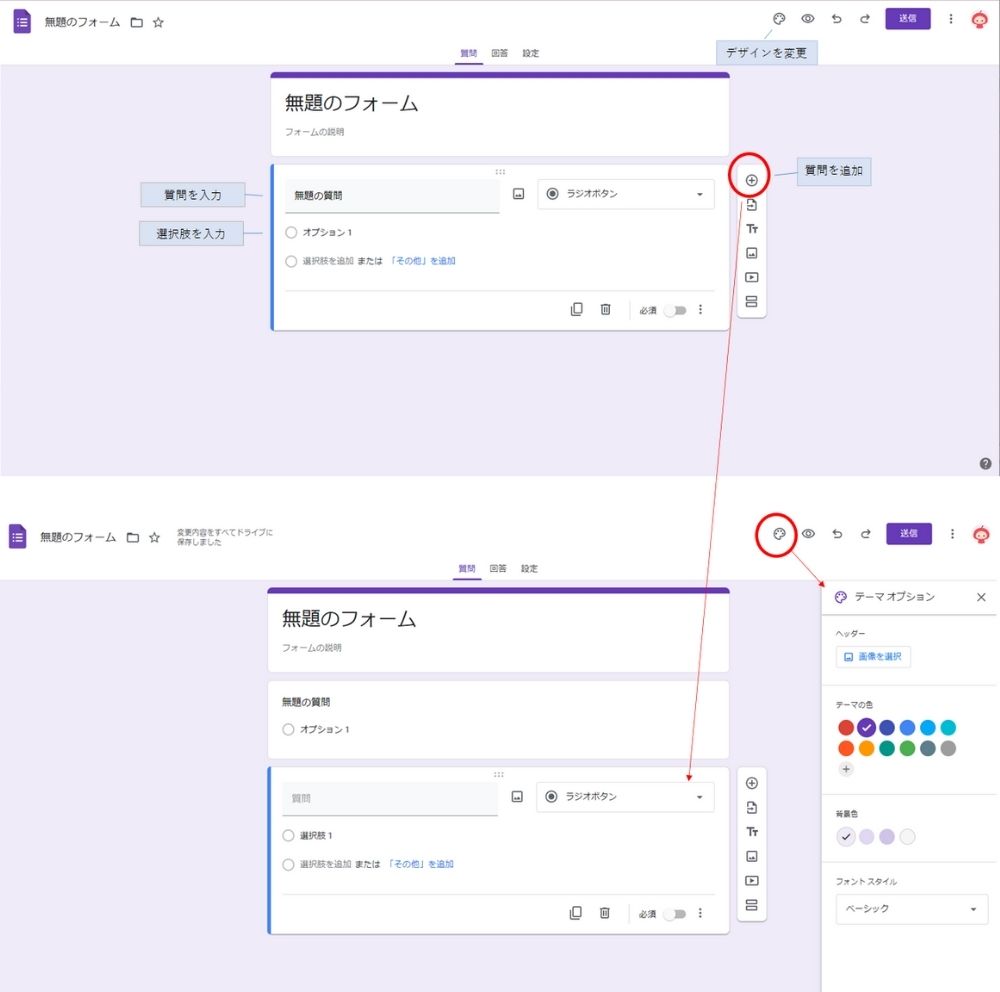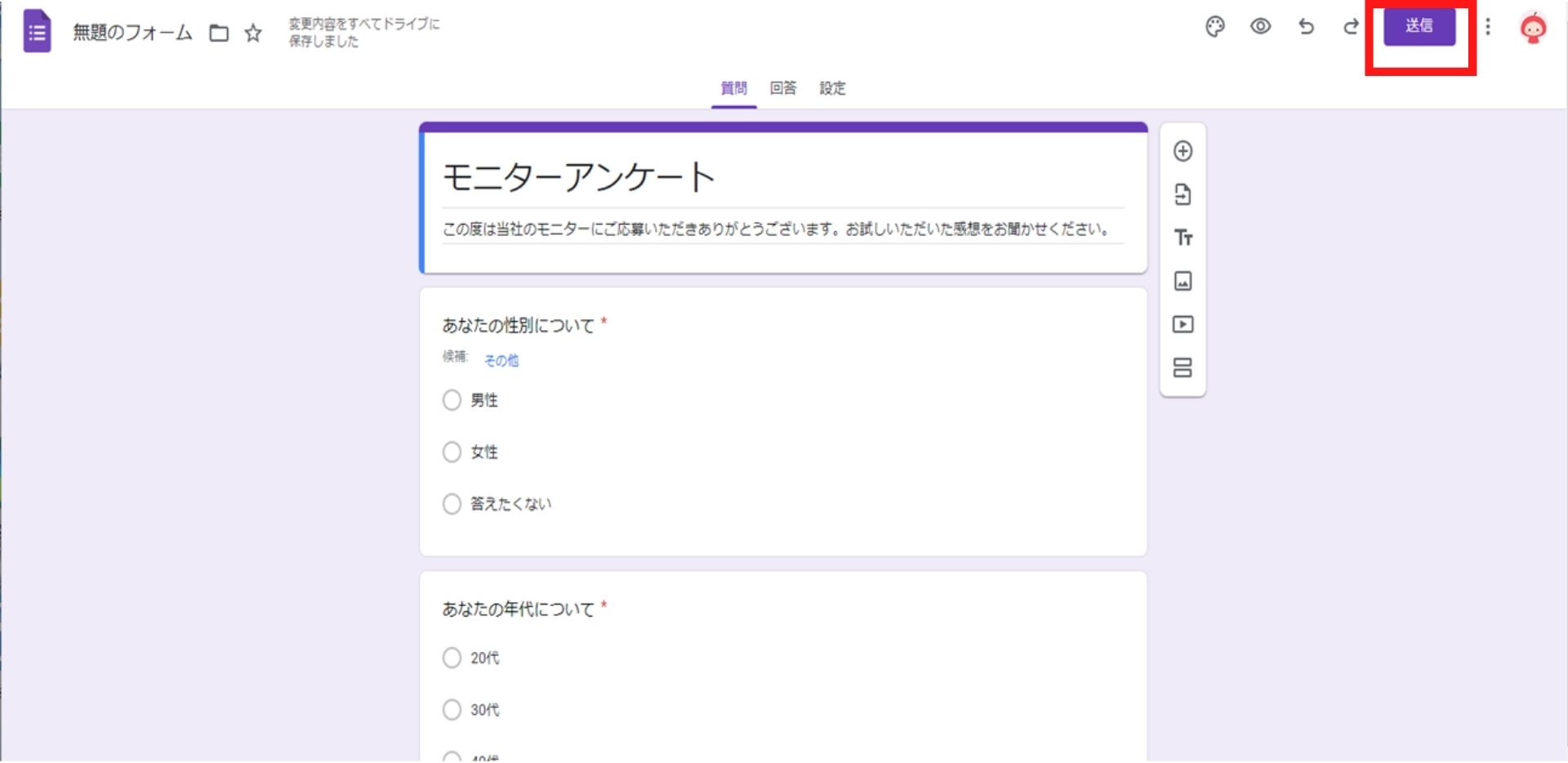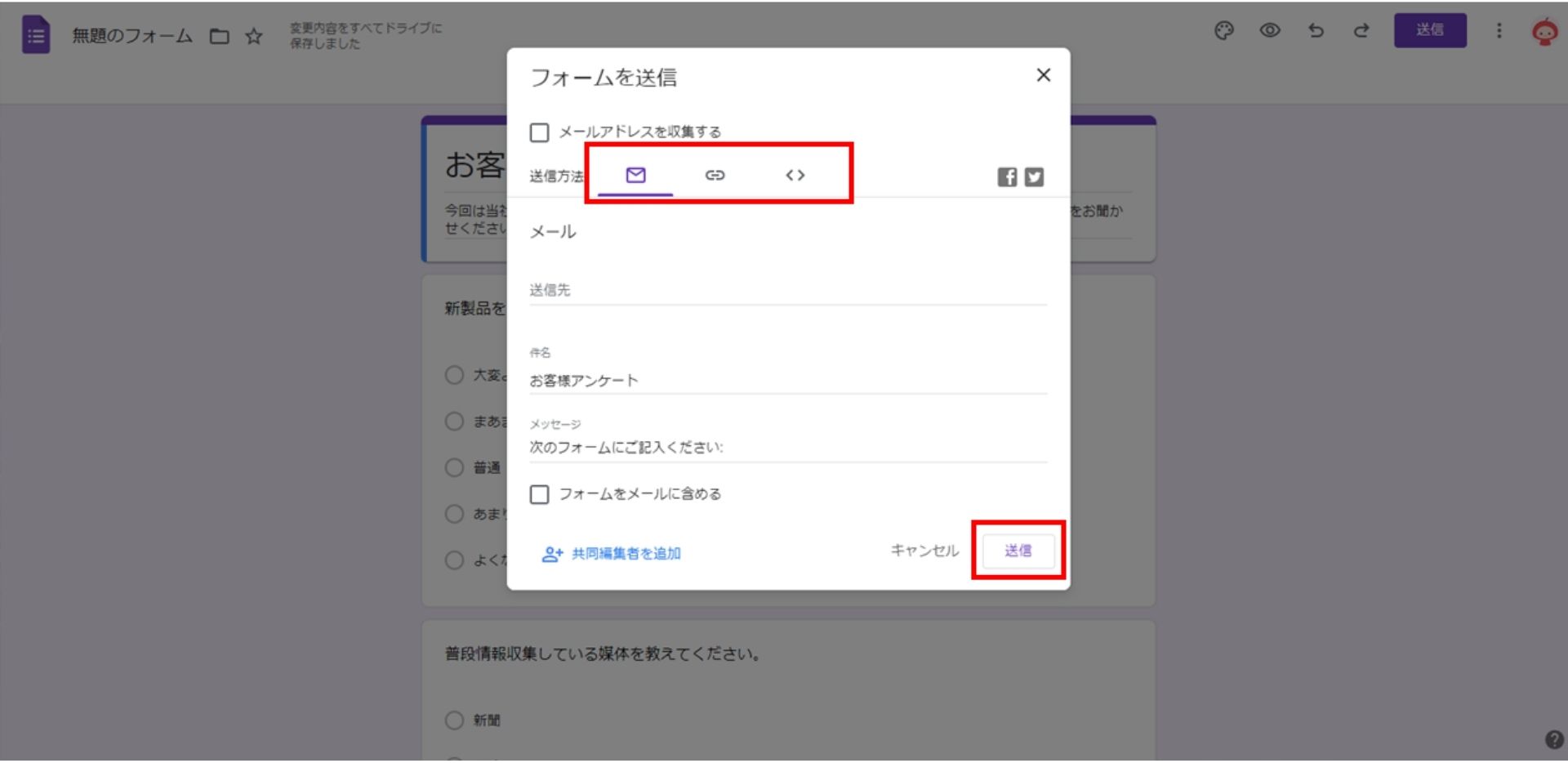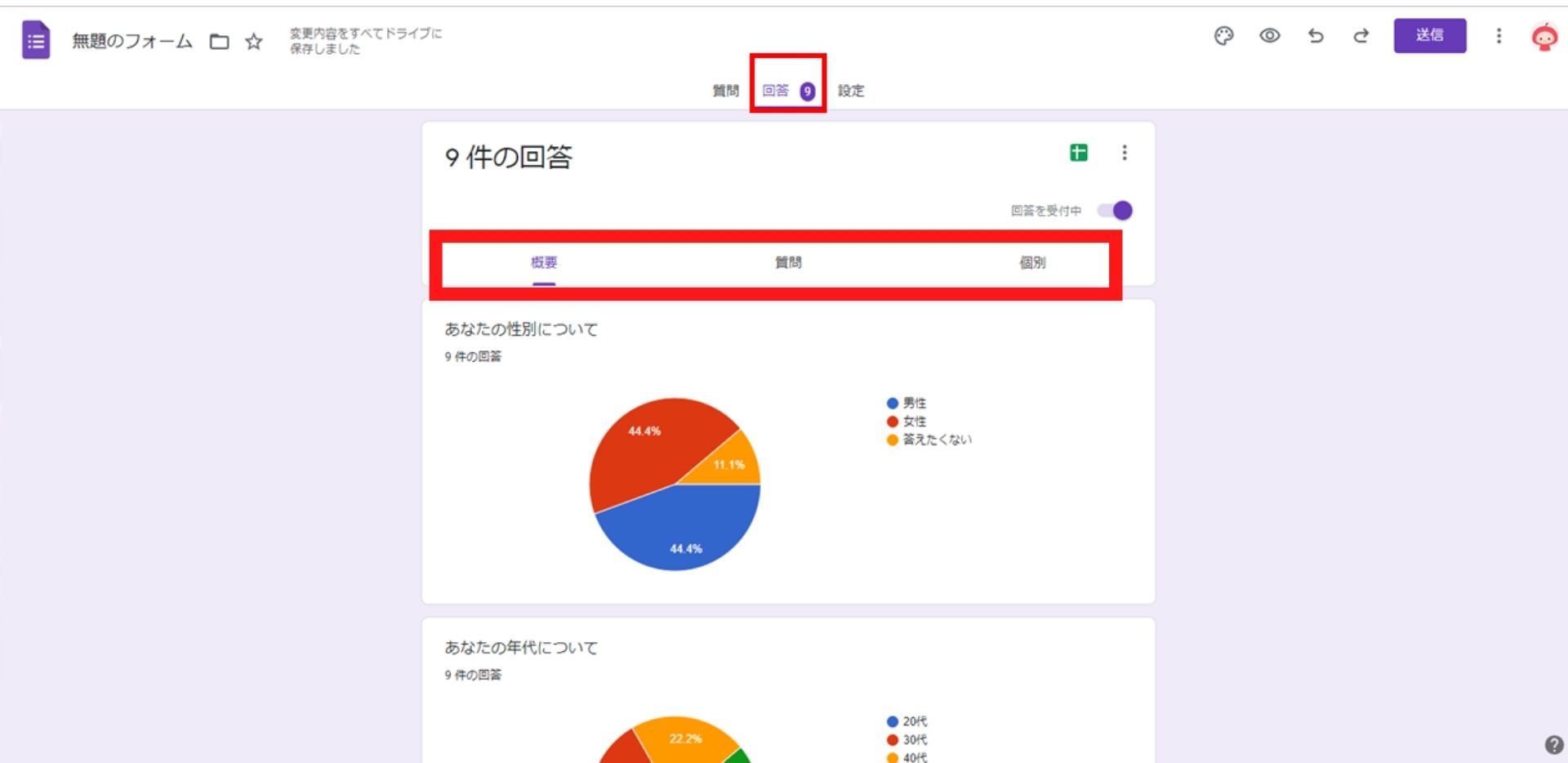「アンケートやお申込専用のページをすぐに簡単に作れたらいいのに」ちょっとしたことでも普段の仕事で効率よく出来たらいいですよね。今回は、そんな作業効率化に役立つ「Googleの入力フォーム」についてご紹介します。
Google入力フォームの特徴
Googleフォームは、Googleが提供しているサービスです。無料で使える点が特徴で、アンケートや問い合わせ、キャンペーンへの申し込みフォームなど様々な場面で簡単に作成することができます。
また、Googleフォームから届いた回答は、自動でスプレッドシートに蓄積されるように設定することもできるため作業効率を高めるツールとしておすすめです。
Google入力フォームの使い方
入力フォームの使い方について順番にご説明します。
Google入力フォームへアクセス https://www.google.com/intl/ja_jp/forms/about/
パーソナルの中の「Googleフォームを使ってみる」で入力フォームへ移動します。
右側のビジネスは、Google Workspace内で行えるもので、有料です。(無料期間14日間あり)セキュリティ機能を搭載しています。
入力フォーム選択
「連絡先情報」や「イベント出欠確認」、「招待状」などのフォーマットを選択することもできますが、今回は一番左の+マークを押して無題のフォーマットでアンケートを作成していきます。
フォーム入力
「無題のフォーム」の欄にアンケートのタイトルを入力しましょう。
下のフォームの説明を追記しておくと回答者にもどのような目的のアンケートか伝わりやすいです。
下のセクションで質問と選択肢を入力していきます。
質問を追加したい場合は、右側の+マークをクリックすると新しく質問を追加できます。
また、右上の絵の具のパレットのようなボタンをクリックすると、文字や背景色やフォントを変更することができます。
以下のようなアンケートを作成できました。
(アンケート内容はイメージです)
右上の「送信」ボタンを押すと、送信方法が選択できます。
送信方法を選択
送信方法は、「メール」「リンク」「埋め込み」を選択できます。
| <それぞれの使い方> メール:対象者にメールで送る場合 リンク:リンクを取得し、チャットやメッセージで共有する場合 埋め込み:Webサイトにフォームを埋め込む場合 |
最後に、右下の「送信ボタン」を押して完了です。
回答結果の集計方法
回答結果の集計は、フォーム上部の「回答」ボタンから確認できます。
| <それぞれの特徴> [概要]:回答結果のグラフが表示 [質問]:質問ごとを表示 [個別]:回答一つずつを表示 |
まとめ
今回は、Google入力フォームについて使い方と合わせてごご紹介しました。
簡単な操作でアンケートや申込フォームを無料で作成できるGoogle入力フォームを使いこなせるようになると日頃の作業の効率が格段に上がります。
また、回答結果をグラフで表示できる点も非常に使い勝手のいいポイントです。今後の業務効率化にぜひお役立てください。